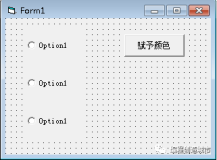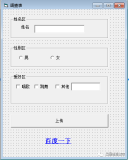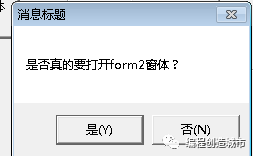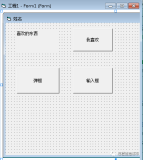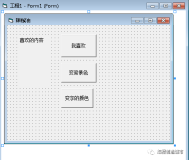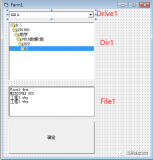VB源码之友是VB软件开发的好助手,它即能规范源码开发的格式,又能提高编程的速度,是一款不可多得的好工具。 它是是继API浏览器之后,叶帆软件系列家族中又一款重量级VB程序开发辅助软件。
主要有以下几个功能:
1、程序注释自动生成;
2、变量自动添加前缀(符合匈牙利命名规则、也可以自定义);
3、命令字自动补齐功能(可自定义);
4、代码格式自动整理;
5、源码信息统计;
6、VB工程自动保存(时间间隔可以设定);
7、智能查询(可以直观地切换所查到的信息);
8、智能定位(可以直观地切换到标记位置)。
【下载链接】------------------------------------------------
http://www.softreg.com.cn/shareware_view.asp?id=/6FAE6D34-825B-4862-B771-B3EA1BD8A417/
【功能说明】------------------------------------------------

|
|
一、基本配置 |
| 1、作者:对未注册版、个人版、专业版该选项不能配置,信息来源于注册信息中的软件使 用者;对企业版或定制版,该作者名称可以根据实际进行设定。 2、公司:对未注册版、个人版、专业版、企业版该选项不能配置,信息来源于注册信息中 的公司信息;对定制版,该公司名称可以根据实际进行设定。 3、日期格式:该格式是“模块说明”、“函数说明”、“出错处理”等中显示的日期格式 来源;注:该日期格式设置一定有效正确,否则会出现不可预料的错误。 4、配置文件:该配置文件默认为当前插件所在的目录,可以设定该文件的路径信息。也可 以通过选择不同的配置文件,定做不同的格式模板。 5、VB工程文件定时保存:该功能启用后,根据设定的保存间隔,自动保存VB工程文件。 6、功能热键有效:该功能启用后,所有的热键方有效。 7、VB IDE鼠标滚轮有效:该功能启用后,使VB编辑器支持鼠标滚轮功能。 |
二、添加模块说明
进入编辑模式
1、添加模块说明
单击菜单栏的【添加模块说明】图标或按热键Ctrl+Alt+T,即在模块的顶端添加如下的信息:
'*************************************************************************
'**模 块 名:Form1 --Form1 自动填写模块的名称
'**说 明:叶帆软件 版权所有2003 - 2004(C) --叶帆软件 注册的的公司名
'**创 建 人:叶帆 --叶帆 注册的的作者
'**日 期:2003年06月26日 --自动填写当前日期
'**修 改 人:
'**日 期:
'**描 述:
'**版 本:V1.0 --自动填写当前的版本(保存后的版本)
'*************************************************************************
2、配置模块说明的样式
*************************************************************************
**模 块 名:%ModuleName%
**说 明:%Company% 版权所有%DateYear%(C)
**创 建 人:%Writer%
**日 期:%Date%
**修 改 人:
**日 期:
**描 述:
**版 本:%Version%
*************************************************************************
关键字说明:
1、%ModuleName%:模块名称,实际使用时,系统自动用实际的模块名称替换;
2、%Company%:公司名称,实际使用时,系统自动用注册的公司名称替换;
3、%DateYear%:版本所有的年限,系统以当前年为起始,延续一年的格式显示,
如2004-2005;
4、%Writer%:软件作者,系统自动用注册的软件使用者的名称替换;如果为企业
用户,该作者可以任意修改。
5、%Date%:添加日期,实际使用时,系统自动用当前的日期替换;注:日期格式
为基本配置中设定的日期格式。
6、%Version%:软件版本,实际使用时,系统自动用实际的软件版本替换;注意,
该版本显示的是工程文件保存后的版本。
三、添加函数说明
1、添加函数说明
先把光标放到目标函数或过程内部,然后单击菜单栏的【添加函数说明】图标或
按热键Ctrl+Alt+P,即在函数或过程的顶端添加如下的信息:
i、函数(下面的函数说明都是自动填写的)
'*************************************************************************
'**函 数 名:Add
'**输 入:A(Integer) -
'** :B(Integer) -
'**输 出:(Integer) -
'**功能描述:
'**全局变量:
'**调用模块:
'**作 者:叶帆
'**日 期:2003年06月26日
'**修 改 人:
'**日 期:
'**版 本:V1.0
'*************************************************************************
Private Function Add(A As Integer, B As Integer) As Integer
Add = A + B
End Function
ii、过程(下面的函数说明都是自动填写的)
'*************************************************************************
'**函 数 名:Form_MouseDown
'**输 入:Button(Integer) -
'** :Shift(Integer) -
'** :X(Single) -
'** :Y(Single) -
'**输 出:无
'**功能描述:
'**全局变量:
'**调用模块:
'**作 者:叶帆
'**日 期:2003年06月26日
'**修 改 人:
'**日 期:
'**版 本:V1.0
'*************************************************************************
Private Sub Form_MouseDown(Button As Integer, Shift As Integer, X AsSingle, Y As Single)
End Sub
2、配置函数说明的样式
*************************************************************************
**函 数 名:%FunctionName%
**输 入:%Input%
**输 出:%OutPut%
**功能描述:
**全局变量:
**调用模块:
**作 者:%Writer%
**日 期:%Date%
**修 改 人:
**日 期:
**版 本:%Version%
*************************************************************************
输入前缀:输入信息有多个时,第二行起始的参数说明前的注释信息。
关键字说明:
1、%FunctionName%:函数名称,实际使用时,系统自动用实际的函数(或过程)
名称替换;
2、%Input%:输入参数,实际使用时,系统自动用实际的参数名称替换;当有多个输
入参数时,第二行起始的参数说明前的注释信息为“输入前缀”中的内容。
3、%OutPut%:输入信息;
4、%Writer%:软件作者,系统自动用注册的软件使用者的名称替换;如果为企业用
户,该作者可以任意修改。
5、%Date%:添加日期,实际使用时,系统自动用当前的日期替换;注:日期格式为
基本配置中设定的日期格式。
6、%Version%:软件版本,实际使用时,系统自动用实际的软件版本替换;注意,
该版本显示的是工程文件保存后的版本。
四、添加出错处理
1、添加出错处理信息
先把光标放到目标函数或过程内部,然后单击菜单栏的【添加出错处理】图标或按
热键Ctrl+Alt+E,则自动根据配置填写出错处理代码。
i、错误处理方式
错误处理方式有四种(能自动根据函数或过程的不同,填写相应代码):
1)、跳出:
'打开错误处理陷阱
On Error GoTo ErrGoto
'----------------------------------------------------
'----------------------------------------------------
Exit Sub
'-----------------------------
ErrGoto:
2)、继续:Resume
3)、跳过:Resume Next
4)、结束:End
ii、把错误信息保存在数据文件
错误信息的格式:时间,信息类别,错误信息,所在模块,工程名称
Private Function Add(A As Integer, B As Integer) As Integer
On Error GoTo ToExit '打开错误陷阱
'----------------------------------------------------
Add = A + B
'----------------------------------------------------
Exit Function
'-----------------------------
ToExit:Dim lngErrFileNo As Integer '自由文件号
'把错误信息保存在文件里
lngErrFileNo = FreeFile()
Open App.Path & "/YFErrmsg.txt" For Append As lngErrFileNo
Print #lngErrFileNo, "ErrMsg:" & Format$(Now, "YYYY-MM-DD HH:MM:SS") & "," & Err.Number & "," & Err.Description & ",Add,Form1"
Close #intErrFileNo
Resume NextEnd Function
iii、自定义错误处理语句
错误信息的格式:时间,信息类别,错误信息,所在模块,工程名称
Private Function Add(A As Integer, B As Integer) As Integer
On Error GoTo ToExit '打开错误陷阱
'----------------------------------------------------
Add = A + B
'----------------------------------------------------
Exit Function
'-----------------------------
ToExit:Debug.Print "错误发生时间:"; Format(Now, "YYYY-MM-DD HH:MM:SS")
Debug.Print "错误 的 类型:"; Err.Number
Debug.Print "错误 的 信息:"; Err.Description
Debug.Print "错误函数名称:Add"
Debug.Print "错误模块名称:Form1"
End Function
2、配置出错处理的样式
debug.print "错误发生时间:"%DateTime%
debug.print "错误 的 类型:"%ErrorType%
debug.print "错误 的 信息:"%ErrorDescription%
debug.print "错误函数名称:%ErrorSource%"
debug.print "错误模块名称:%SystemTitle%"
关键字说明:
1、%AppPath%:工程路径,实际使用时,系统自动用实际的路径信息替换;
2、%DateTime%:出错日期,实际使用时,系统自动用当前的日期替换;注:日期格式为日
期类型中配置的格式。
3、%ErrorType%:错误类型,实际使用时,系统自动用Err.Number替换;
4、%ErrorDescription%:错误信息,实际使用时,系统自动用Err.Description替换;
5、%ErrorSource%:错误来源,实际使用时,系统自动用所在的函数或过程名称替换;
6、%SystemTitle%:系统标题,实际使用时,系统自动用所在的函数或过程所在的模
块名称替换;
五、代码格式整理
1、代码格式整理
单击菜单栏的【代码格式整理】图标或按 热键:函数内整理Ctrl+Alt+C 或 模块内整理
Ctrl+Alt+A,即可完成VB代码的格式整理。
注:选用函数内整理时,输入光标要在相应的函数内才有效。
代码整理前:
Private Function Add(A As Integer, B As Integer) As Integer
On Error GoTo ToExit '打开错误陷阱
'------------------------------------------------
If A = B Then
Add = A + B + Val(Left("9999", 2))
End If
A = 0: B = 0
'------------------------------------------------
Exit Function
'----------------
ToExit:
Debug.Print "错误发生时间:"; Format(Now, "YYYY-MM-DD HH:MM:SS")
Debug.Print "错误 的 类型:"; Err.Number
Debug.Print "错误 的 信息:"; Err.Description
Debug.Print "错误函数名称:Add"
Debug.Print "错误模块名称:Form1"
Resume Next
End Function
代码整理后(进行了相应的缩格处理):
Private Function Add(A As Integer, B As Integer) As Integer
On Error GoTo ToExit '打开错误陷阱
'------------------------------------------------
If A = B ThenAdd = A + B + Val(Left$("9999", 2)) --添加了“$”符号
End If
A = 0 --分行
B = 0
'------------------------------------------------
Exit Function
'----------------
ToExit:
Debug.Print "错误发生时间:"; Format$(Now, "YYYY-MM-DD HH:MM:SS")
Debug.Print "错误 的 类型:"; Err.Number
Debug.Print "错误 的 信息:"; Err.Description
Debug.Print "错误函数名称:Add"
Debug.Print "错误模块名称:Form1"
Resume Next
End Function
2、配置代码格式整理模式
i、启用[字符串命令添加"$"功能]:给字符串命令添加$,可以在编辑框中输入新的关键字,
也可以删除相应的关键字,同时也可设置关键字的有效性。
ii、函数内整理:设定后,按工具栏图标代码整理范围针对当前函数,否则对应整个模块。
iii、分拆以":"分隔的代码行,启用后,分隔代码中以":"分隔的代码行。
六、智能查找/智能定位
1、智能查找
单击菜单栏的【智能查找/定位】图标或按热键Ctrl+Alt+F,显示智能查找窗口:
基本界面:
选择半透明(对Win2000以上的版本有效),及隐藏设置区后的界面如下
“VB智能查找”是VB编辑下的“查找功能”加强版,它最大的特点有两条:
1、把所有匹配的数据一次查找出来,并在list框里显示。
2、双击list框的选项,输入光标直接定位到相对应的代码行。
2、智能定位
按热键Ctrl+Alt+D,显示智能定位窗口:
基本界面:(也可以设置窗体半透明(对Win2000以上的版本有效))
“VB智能定位”是VB编辑下的“书签功能”加强版,它最大的特点有两条:
1、把所有书签显示在list框里。
2、双击list框的书签,输入光标直接定位到相对应的代码行。
注:设定书签时,一定通过“VB智能定位”小旗帜设定,删除时也一样。
七、关键字自动补齐
1、关键字自动补齐
对配置好的关键字,在输入关键字后(回车后),系统自动添加相对应的关键字
输入的关键字 自动补齐的关键字
Do Loop
If End if
While Wend
For Next
... ...
2、关键字配置
可以添加和删除相应的关键字,除此之外还可以设定关键字的有效性。
注:函数说明:回车->输入前缀 该功能启用后,在函数说明行,回车自动添加输入前缀
信息。
八、关键字自动替换
1、关键字自动替换
对配置好的关键字,在输入关键字后(输入空格或回车后),系统自动替换为相对应的
关键字
输入的关键字 替换后的关键字
exf Exit Function
puf Public Function
... ...
2、关键字配置
可以添加和删除相应的关键字,同时可设置关键字的有效性。
注:空行:空格键->Tab 功能启用后,在函数内在每个空行中输入空格键相当于按Tab键。
九、关键字自动匹配
1、定位相对应的关键字
热键:Ctrl+[ 向前寻找匹配
热键:Ctrl+] 向后寻找匹配
2、配置关键字(和自动补齐功能的关键字相同)
可以添加和删除相应的关键字,除此之外还可以设定关键字的有效性。
十、变量自动添加前缀
1、变量自动添加前缀
对配置好的数据类型,在变量命名时自动添加相对应的前缀:
添加前 添加后(输入回车后)
dim data as String Dim strData As String
dim num as Long Dim lngNum As Long
dim index as Integer Dim intIndex As Integer
... ...
注:对一些特殊变量,如i,j,k等可以专门设定为不加前缀的变量。
2、前缀格式配置
(1)变量前缀设定:
可以添加和删除变量前缀的格式,同时也可以设定指定变量前缀的有效性。
(2)不加前缀的变量设定:
可以添加和删除不加前缀的变量名称,同时也可以设定指定变量的有效性。
十一、源码信息统计
按扫描按钮,可以根据不同的选项显示整个工程的所有打开的模块信息(各种函数声明)。
(可选定要扫描的模块)。
按保存文件,可以把扫描信息保存在文件里。
选项说明:
1、显示模块详细信息:启用后,统计信息显示模块的详细信息。
2、显示函数详细信息:启用后,统计信息显示函数顶端的注释信息。
3、显示代码量、注释量:显示代码的行数和注释行数等信息。
显示示例:
%%%%%%%%%%%%%%%%%%%%%%%%%%%%%%%%%%%%%%%%%%%%
[工程名称] MMouse
[文件名称] MMouse.vbp
%%%%%%%%%%%%%%%%%%%%%%%%%%%%%%%%%%%%%%%%%%%%
==================================================================
[模块名称] Mouse
[文件名称] MMouse.ctl
==================================================================
'*************************************************************************
'**函 数 名:tmrMouse_Timer
'**输 入:无
'**输 出:无
'**功能描述:滚轮触发事件
'**全局变量:
'**调用模块:
'**作 者:叶帆
'**日 期:2002年12月31日
'**修 改 人:
'**日 期:
'**版 本:版本1.0
'*************************************************************************
Private Sub tmrMouse_Timer()
函数总行数:20
'*************************************************************************
'**函 数 名:UserControl_Resize
'**输 入:无
'**输 出:无
'**功能描述:限制在开发模式下的控件大小
'**全局变量:
'**调用模块:
'**作 者:叶帆
'**日 期:2002年12月31日
'**修 改 人:
'**日 期:
'**版 本:版本1.0
'*************************************************************************
Private Sub UserControl_Resize()
函数总行数:18
...
==================================================================
总 行 数:103
代码行数:23
空行行数:5
注释行数:78
注释行数/代码函数:339.13%
==================================================================
函数总数:5
%%%%%%%%%%%%%%%%%%%%%%%%%%%%%%%%%%%%%%%%%%%%%
注册用户可以使用以下功能:
个人版:
1、模块说明格式定制功能
2、函数说明格式定制功能
3、出错处理格式定制功能(部分)
专业版:
1、具有全部的个人版功能
2、VB功能定时保存功能
3、热键功能有效(支持热键)
4、出错处理可配置保存文件信息功能
5、出错处理处理信息可以定制功能
6、代码整理定制功能
7、自动补齐定制功能
8、自动替换定制功能
9、自动匹配功能
10、智能定位功能
企业版:
1、具有全部的专业版功能
2、变量命名定制功能
3、源码统计功能
4、可以任意设定软件开发者
定制版:
根据需要定制。